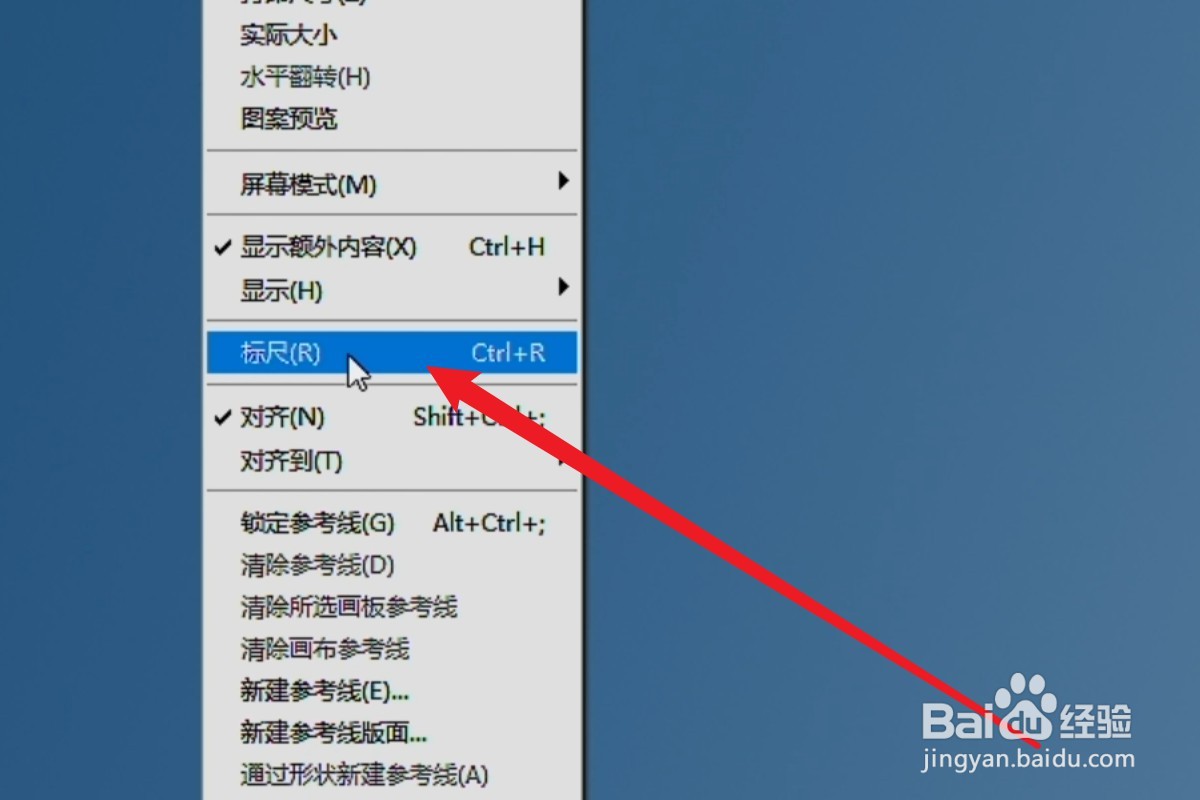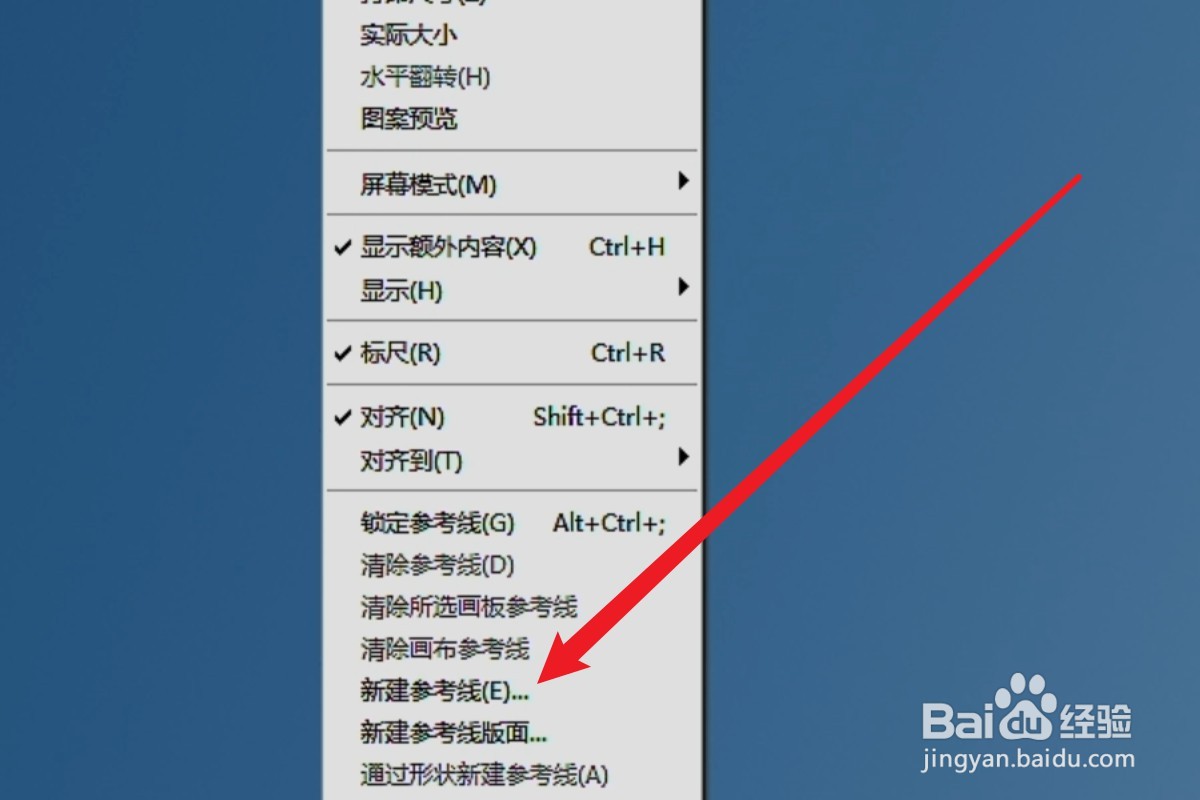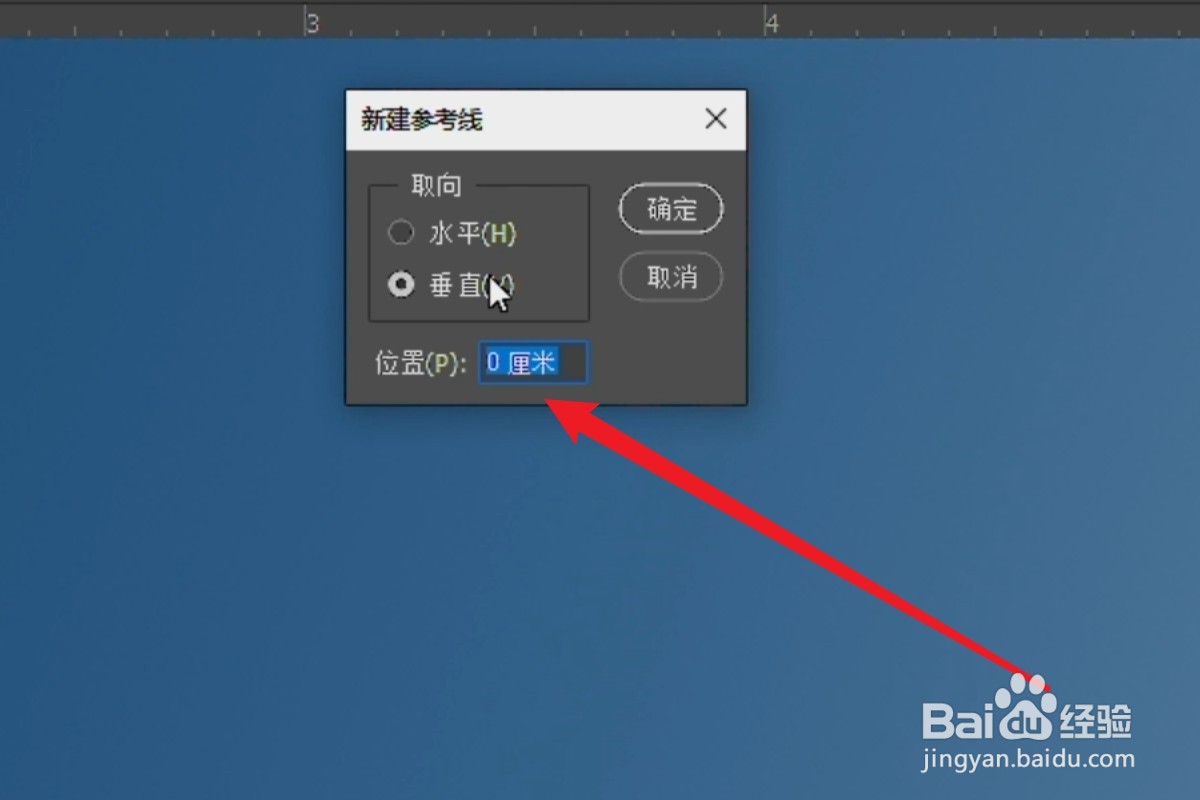ps辅助线怎么调出来
1、点击视图在ps中,找到界面上方的“视图”按钮,点击它展开下拉菜单。
2、点击标尺在下拉菜单中,找到“标尺”选项,点击它打开标尺工具。
3、再次点击视图打开标尺工具后,再次点击上方的“视图”按钮,展开下拉菜单。
4、点击新建参考线在下拉菜单中,找到“新建参考线”选项,点击它。
5、设置参考线位置参考线对话框出现后,观察标尺上的刻度,例如3厘米,在对话框中选择好方向后,输入3厘米,点击确定即可。
声明:本网站引用、摘录或转载内容仅供网站访问者交流或参考,不代表本站立场,如存在版权或非法内容,请联系站长删除,联系邮箱:site.kefu@qq.com。